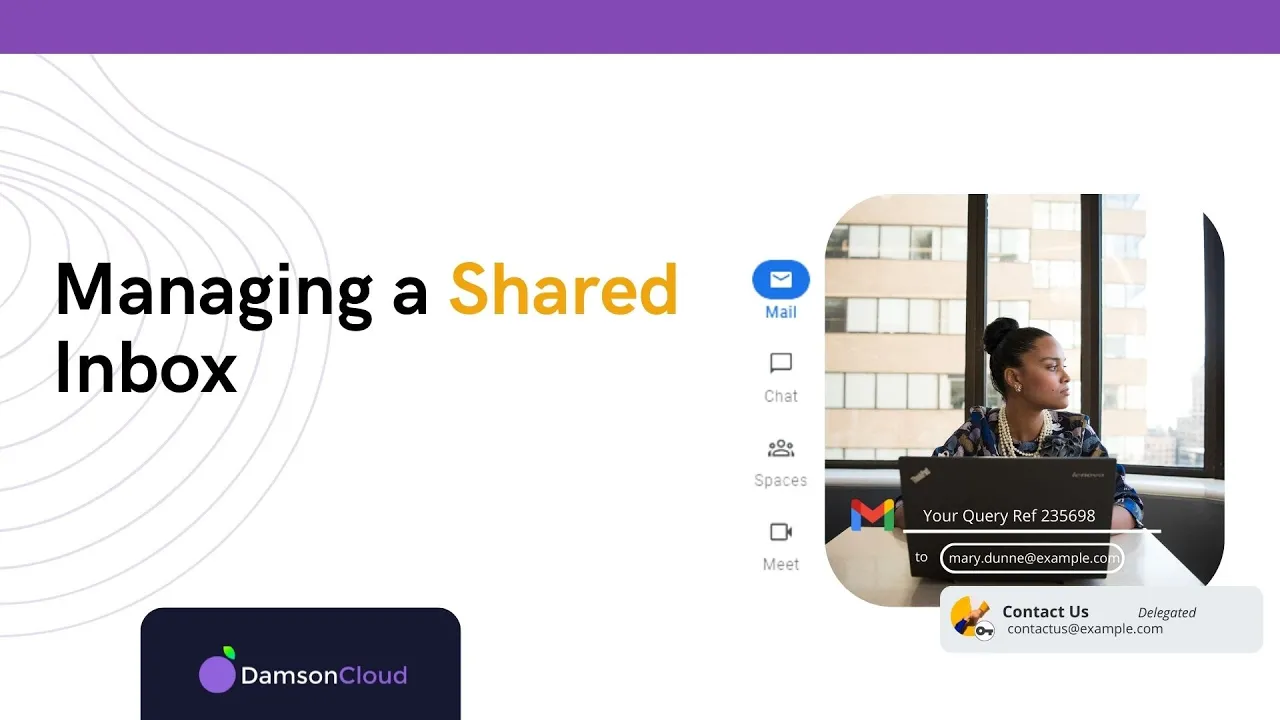📝 Comment gérer plusieurs boîtes de réception déléguées
La gestion de plusieurs boîtes de réception peut être une tâche intimidante, surtout lorsque vous traitez avec des boîtes de réception partagées à fort trafic, telles qu'une adresse e-mail "contactez-nous". Il peut être difficile de détecter rapidement les demandes entrantes et de respecter votre objectif de temps de réponse. Vous devrez peut-être avoir plusieurs onglets de boîte de réception ouverts, ce qui occupe de l'espace précieux dans votre navigateur, et vous pouvez travailler simultanément avec d'autres membres de l'équipe de support. Dans cet article, nous examinerons quelques conseils pour vous aider à gérer efficacement plusieurs boîtes de réception déléguées.
📌 Épingler les onglets de boîte de réception
La première étape pour réussir est d'épingler les onglets de votre boîte de réception. Cliquez avec le bouton droit sur l'onglet et sélectionnez "Épingler". Cela permettra de garder vos onglets visibles et bien rangés, facilitant ainsi la navigation entre eux.
📌 Icône d'e-mail non lu
Vous voulez vous assurer de pouvoir identifier quand un nouveau message est arrivé dans l'une de vos boîtes de réception. Accédez à tous les paramètres et sélectionnez l'onglet avancé. La quatrième option est l'"icône de message non lu". Activez cette option et enregistrez vos modifications. Vous verrez maintenant un indicateur numérique sur l'en-tête de l'onglet de la boîte de réception, indiquant le nombre d'e-mails non lus dans la boîte de réception.
📌 Notifications sur le bureau
Accédez aux paramètres généraux et sélectionnez "notifications de nouveaux e-mails" pour afficher une notification contextuelle sur votre bureau lorsqu'un nouvel e-mail arrive dans la boîte de réception. Une fois sélectionné, vous pouvez également choisir d'inclure une notification sonore de votre choix. N'oubliez pas d'enregistrer les modifications. N'oubliez pas de configurer ces notifications pour chacune des boîtes de réception déléguées que vous gérez. De plus, cliquez sur l'icône de verrouillage dans la barre d'adresse pour vous assurer que les notifications pour cette page Web sont activées dans votre navigateur.
📌 Étiqueter les e-mails
Lorsqu'un nouvel e-mail arrive, un membre de l'équipe peut le réclamer en lui appliquant une étiquette. Les étiquettes peuvent être nommées d'après le réclamant et, une fois appliquées, donnent un indicateur visuel aux autres administrateurs de boîte de réception indiquant que l'e-mail a été réclamé. Le membre de l'équipe peut ensuite procéder à la réponse à l'e-mail.
📌 Transférer et filtrer
Si vous gérez une boîte de réception à faible trafic avec quelques e-mails par jour, vous pouvez utiliser des filtres pour éviter de devoir garder la boîte de réception ouverte toute la journée de travail. Utilisez la fonction de transfert et de filtrage pour faire venir les e-mails vers vous. Dans les paramètres de la boîte de réception déléguée, sélectionnez l'onglet des paramètres de transfert. Une fois ajouté, vous pouvez maintenant indiquer à la boîte de réception de transférer les e-mails vers cette boîte de réception. Remarquez que vous avez la possibilité de définir des comportements pour les e-mails dans la boîte de réception d'origine. Dans la boîte de réception de destination, créez un filtre. Vous pouvez créer ici un système de filtrage plus complexe, mais dans sa forme la plus simple, nous allons définir les critères pour le champ "à" et ajouter l'adresse e-mail de l'e-mail d'origine. Cliquez maintenant sur "filtrer" pour définir les actions requises. Pour notre filtre, nous allons simplement étiqueter l'e-mail entrant tel qu'il se trouve dans la boîte de réception. J'ai choisi une couleur vive pour mon étiquette afin de la reconnaître rapidement, de la trier et, si une réponse est nécessaire, je peux ouvrir la boîte de réception déléguée et y répondre.
La gestion de plusieurs boîtes de réception déléguées peut être un défi, mais avec ces conseils, vous pouvez rationaliser votre flux de travail et améliorer votre productivité.
Avantages
- Gérer efficacement plusieurs boîtes de réception
- Rationaliser le flux de travail
- Améliorer la productivité
Inconvénients
- Peut nécessiter un certain temps de configuration
- Peut ne pas convenir à tous les types de boîtes de réception
🌟 Points forts
- Épinglez les onglets de la boîte de réception pour les garder visibles et bien rangés
- Utilisez l'icône d'e-mail non lu pour identifier les nouveaux messages
- Activez les notifications sur le bureau pour les nouveaux e-mails
- Étiquetez les e-mails pour les réclamer et améliorer l'organisation
- Utilisez le transfert et le filtrage pour gérer les boîtes de réception à faible trafic ou inactives
🙋♀️ FAQ
Q: Puis-je utiliser ces conseils pour les boîtes de réception personnelles ?
R: Oui, ces conseils peuvent être appliqués à n'importe quelle boîte de réception, qu'elle soit personnelle ou professionnelle.
Q: Dois-je être administrateur pour configurer l'accès délégué aux boîtes de réception ?
R: Non, l'accès délégué peut être configuré par votre administrateur ou accordé par un autre utilisateur.
Q: Puis-je utiliser ces conseils pour gérer les boîtes de réception des médias sociaux ?
R: Oui, ces conseils peuvent être appliqués à tout type de boîte de réception, y compris les boîtes de réception des médias sociaux.
Ressources :
- https://www.voc.ai/product/ai-chatbot (Produit de chatbot IA)